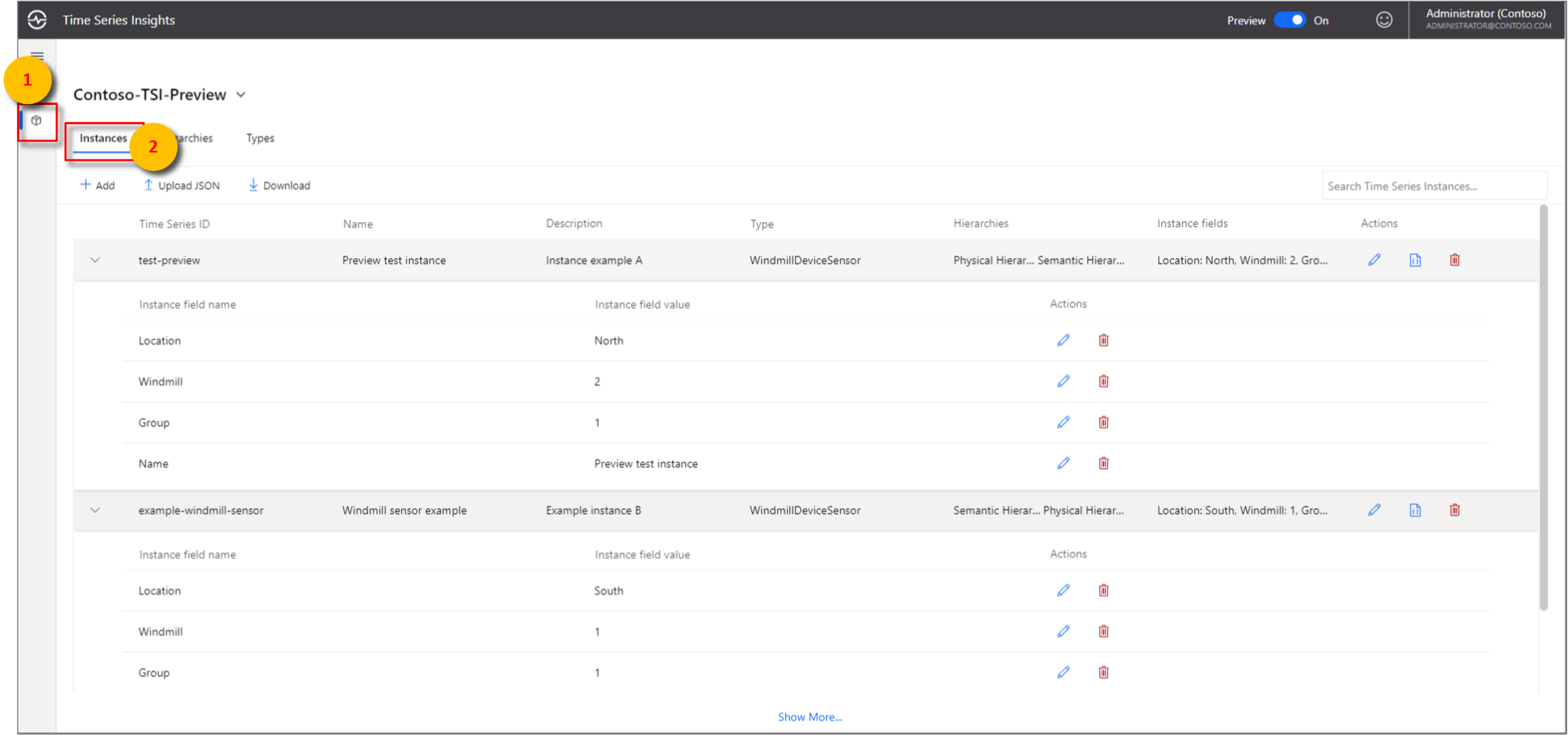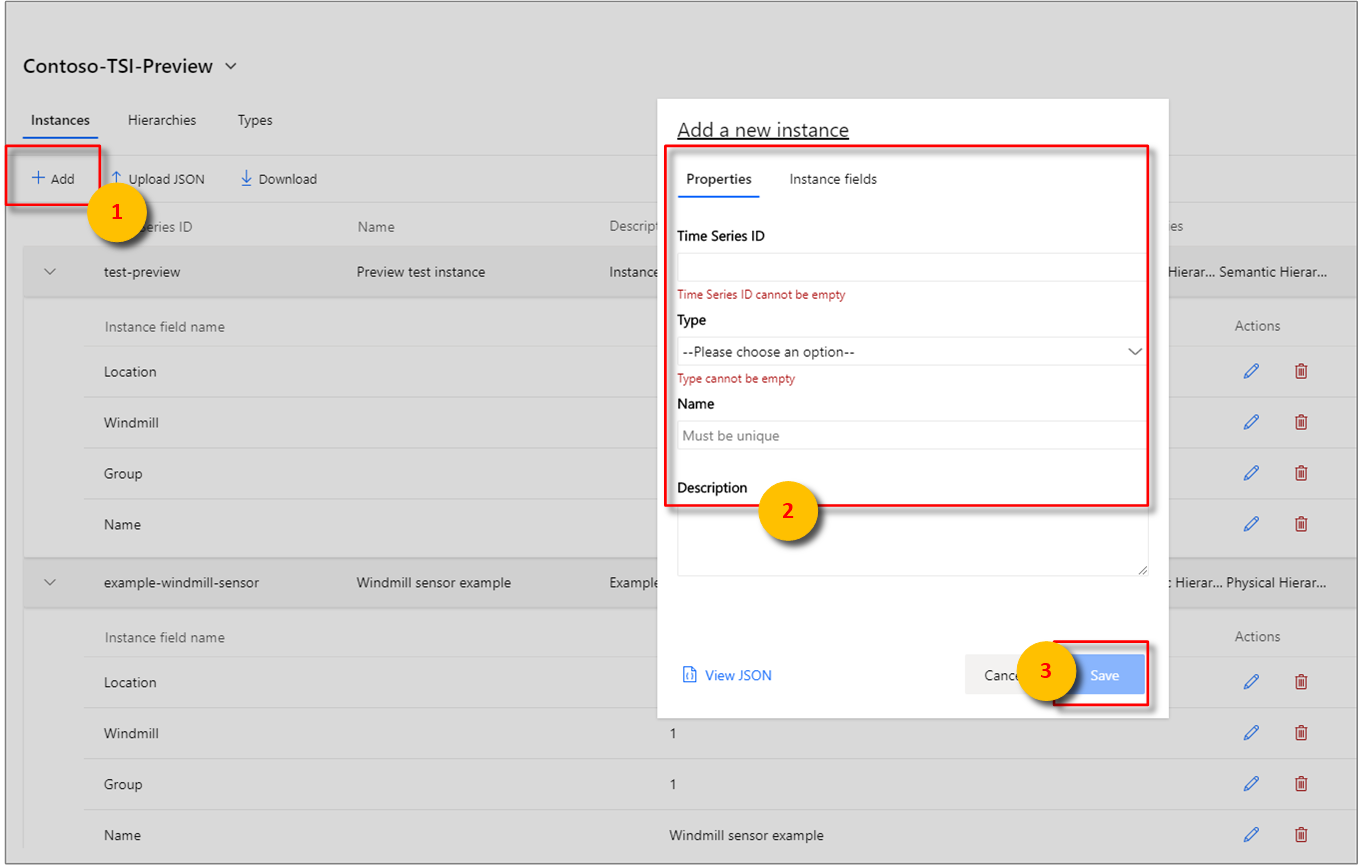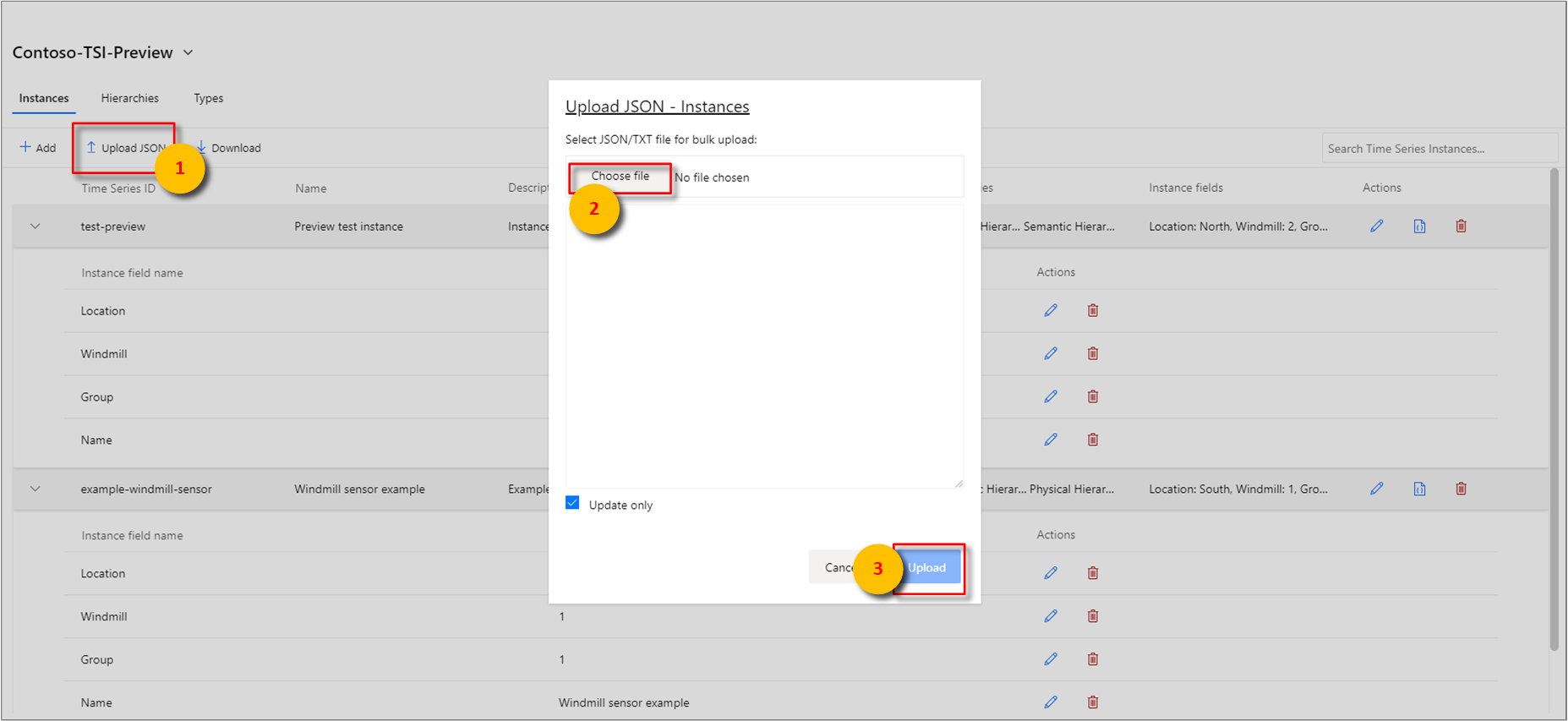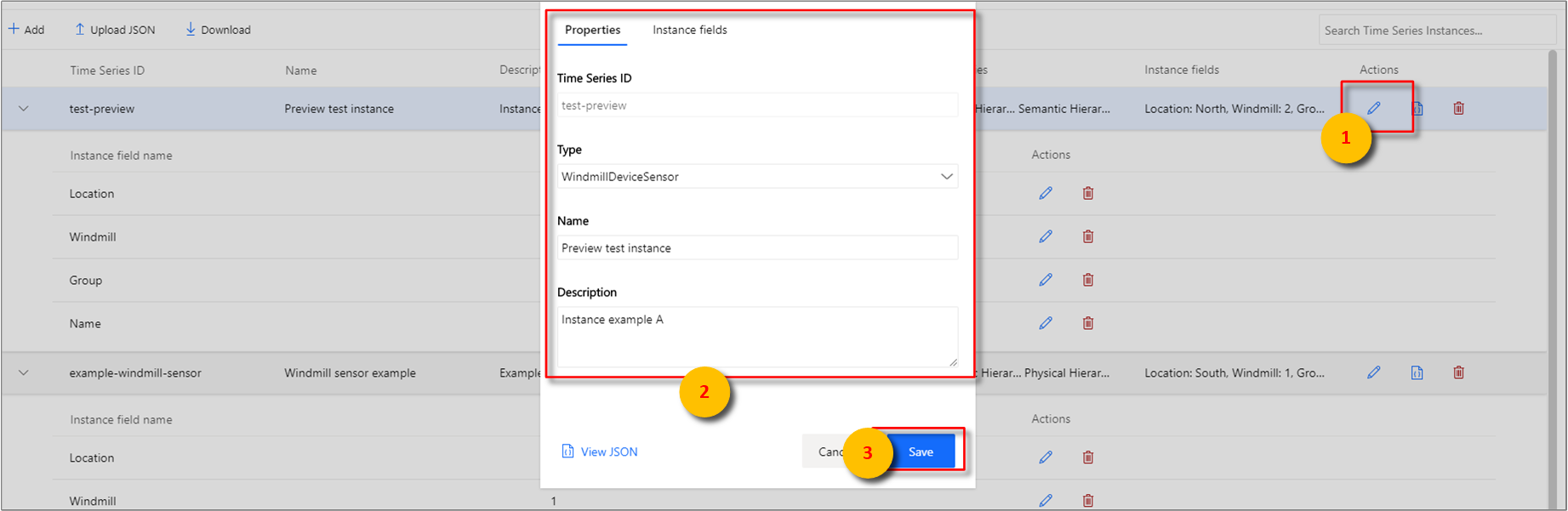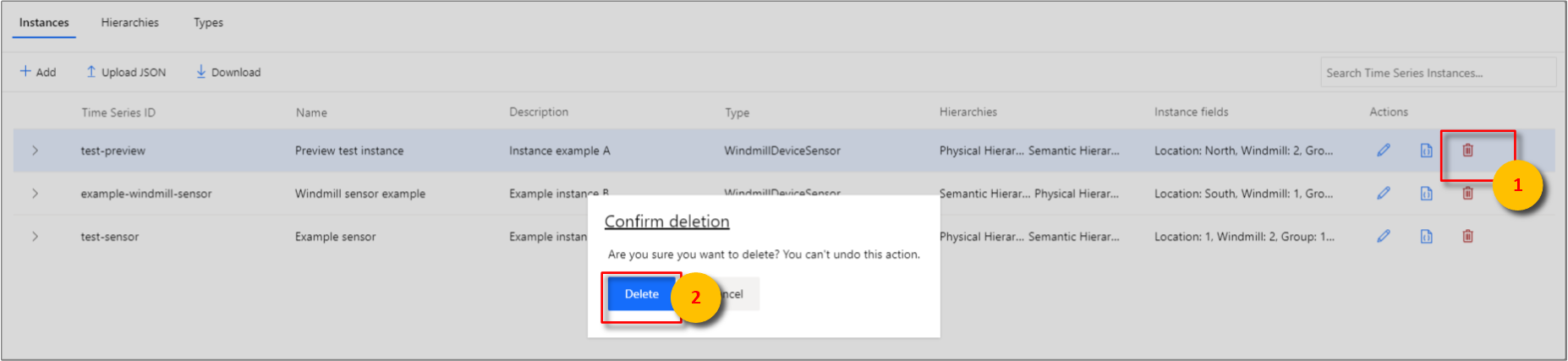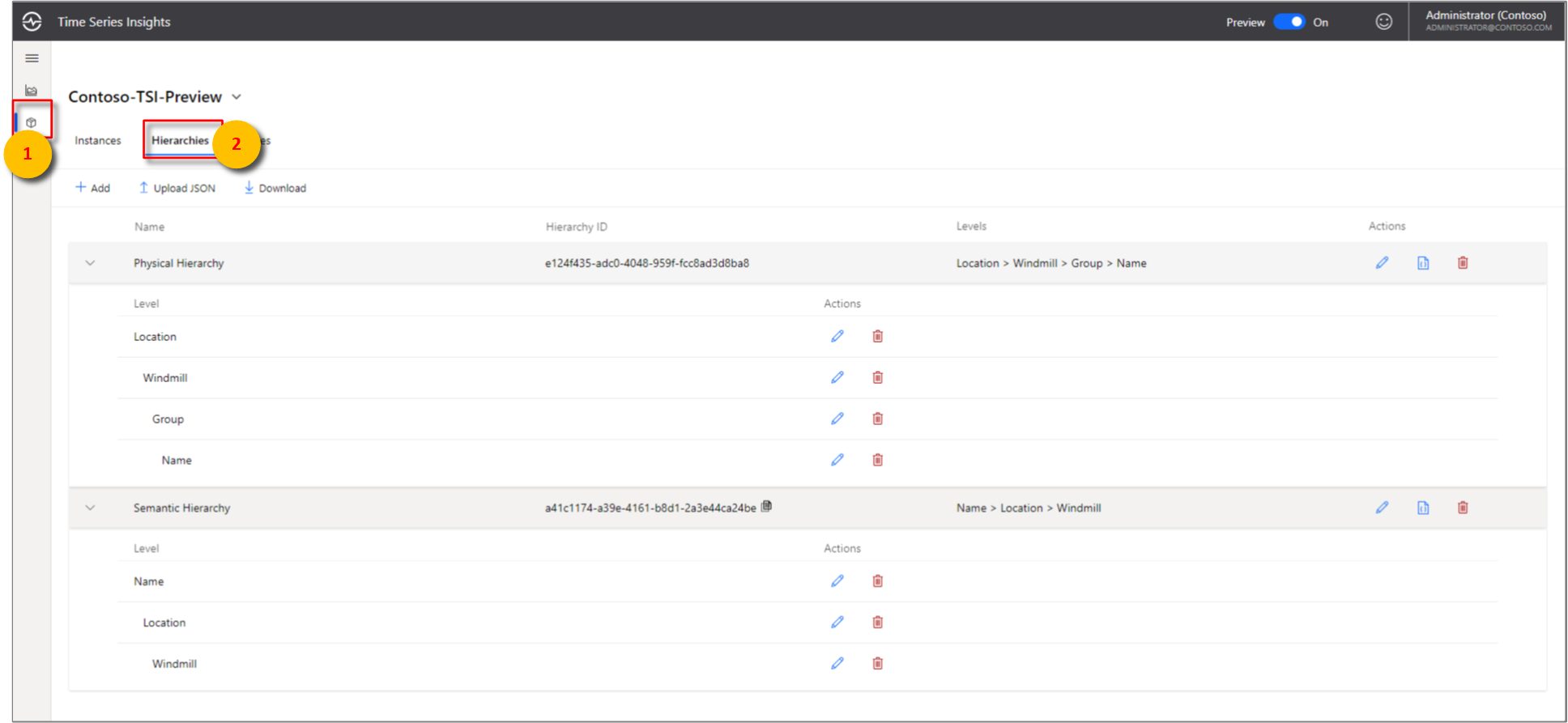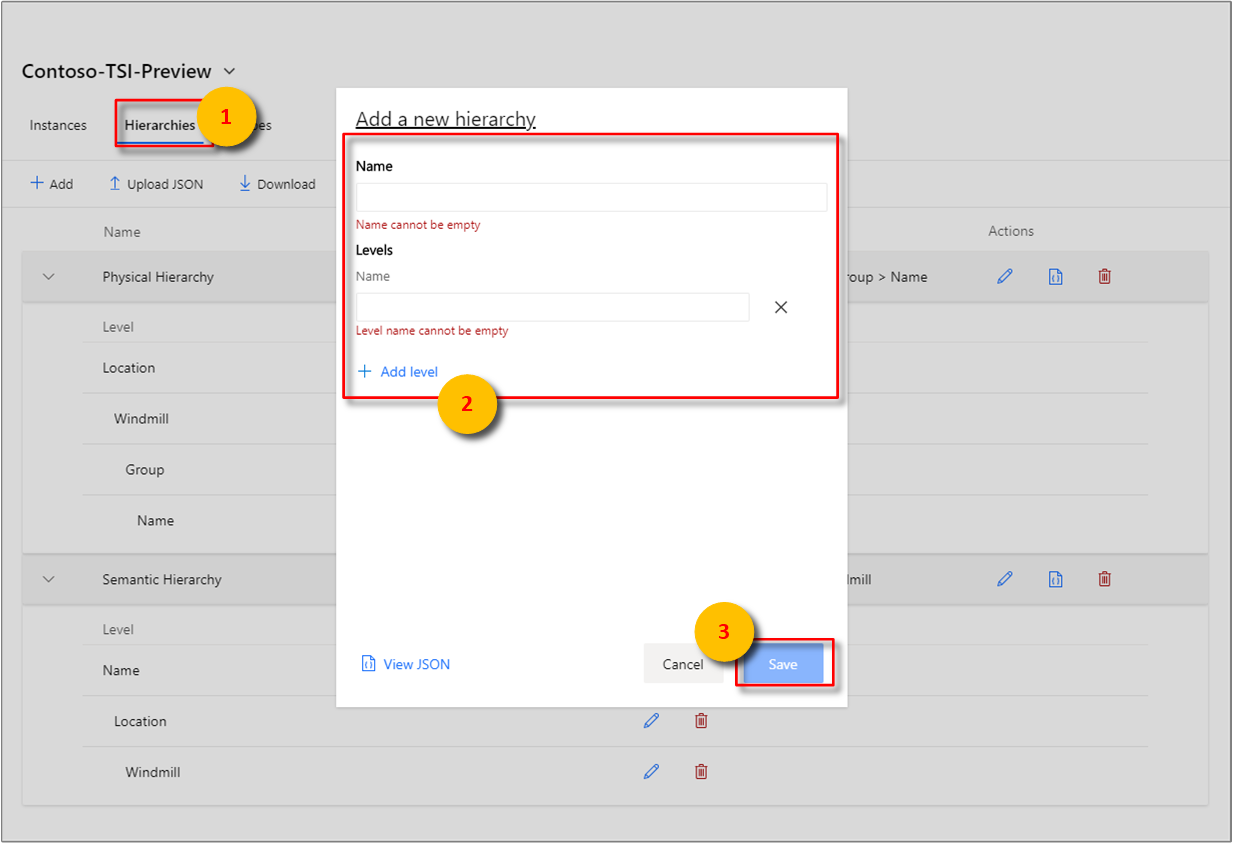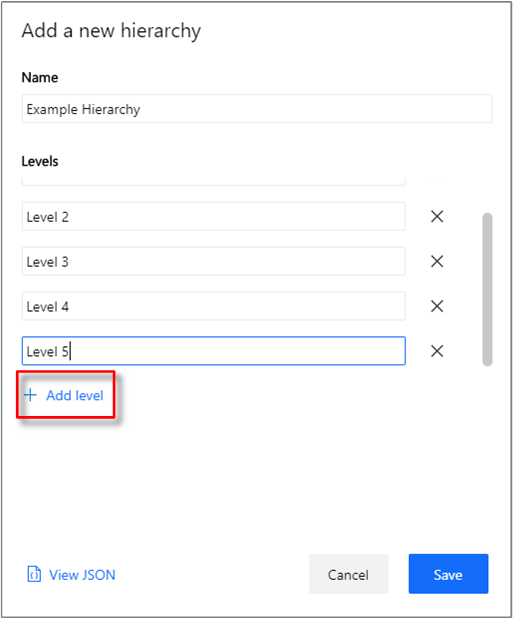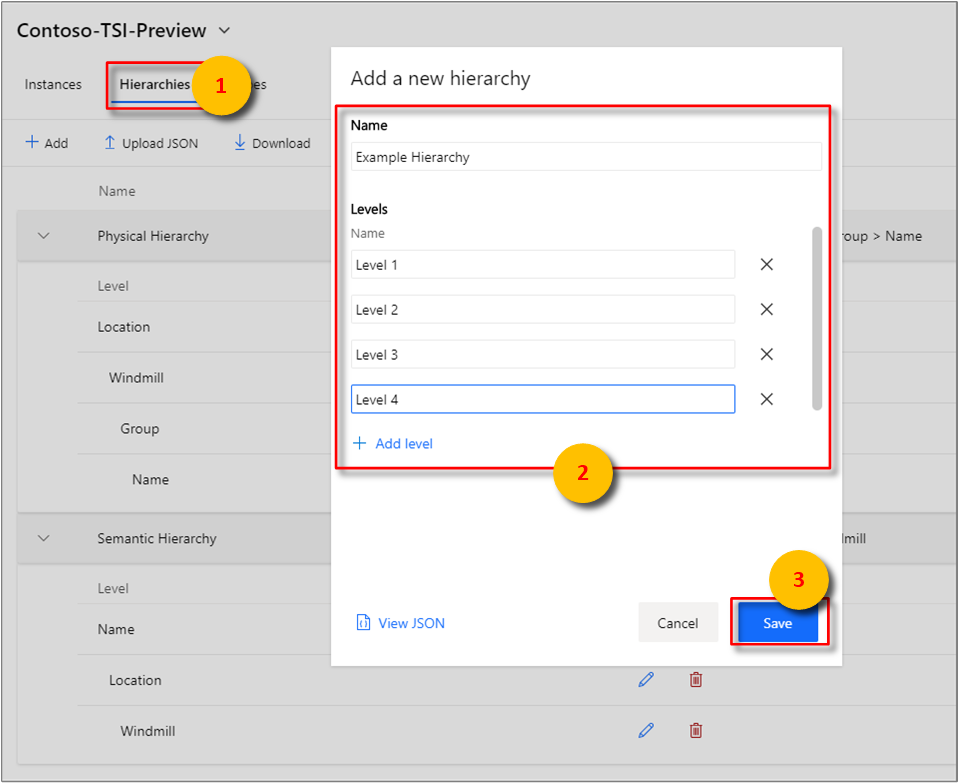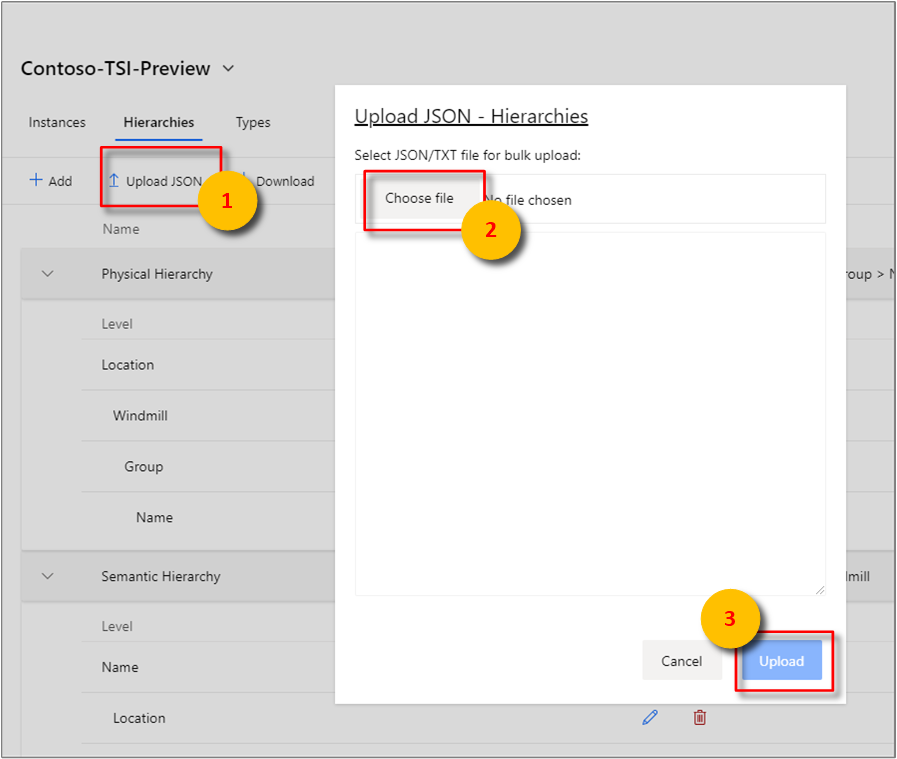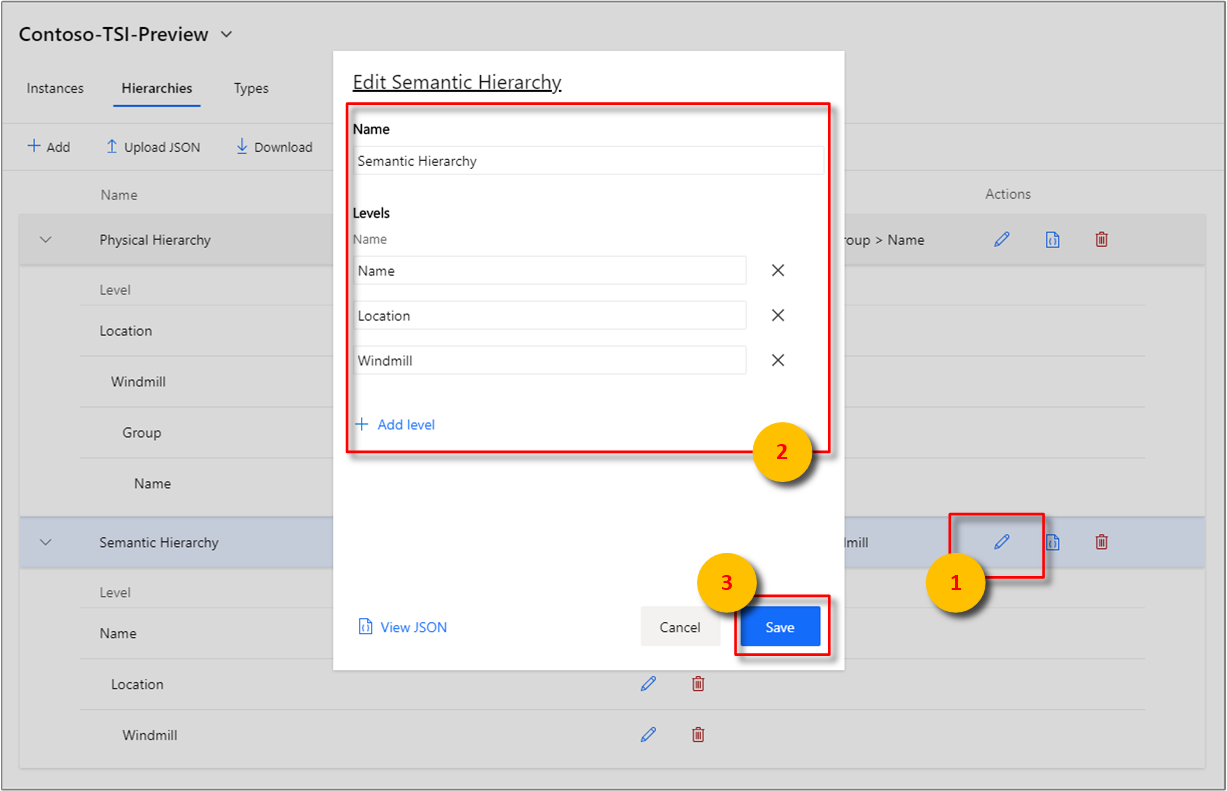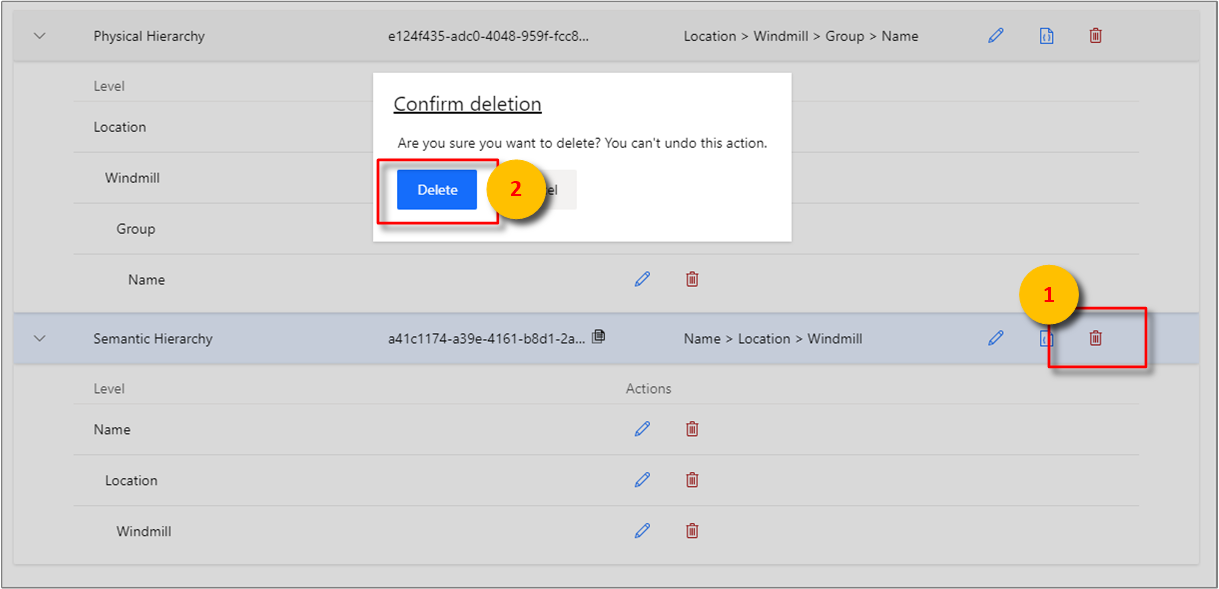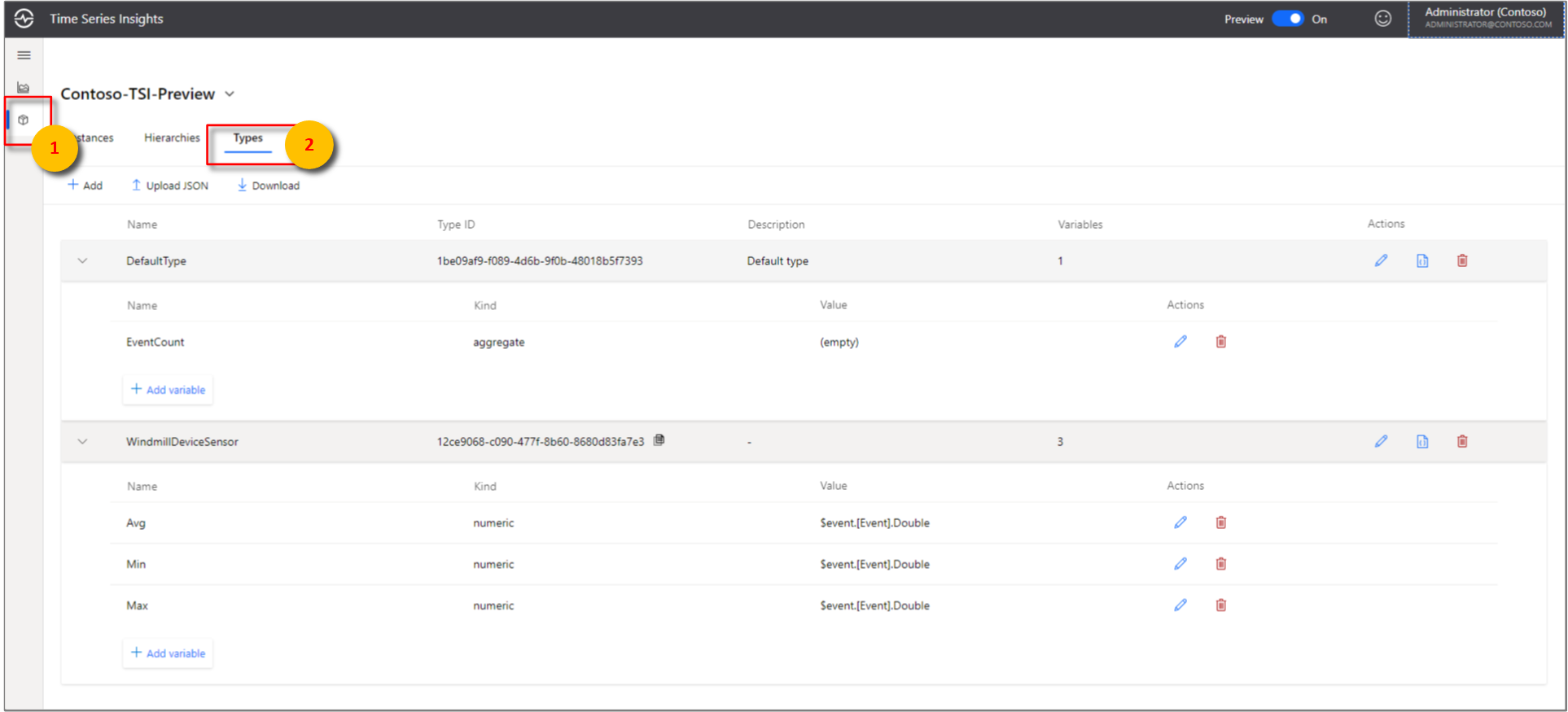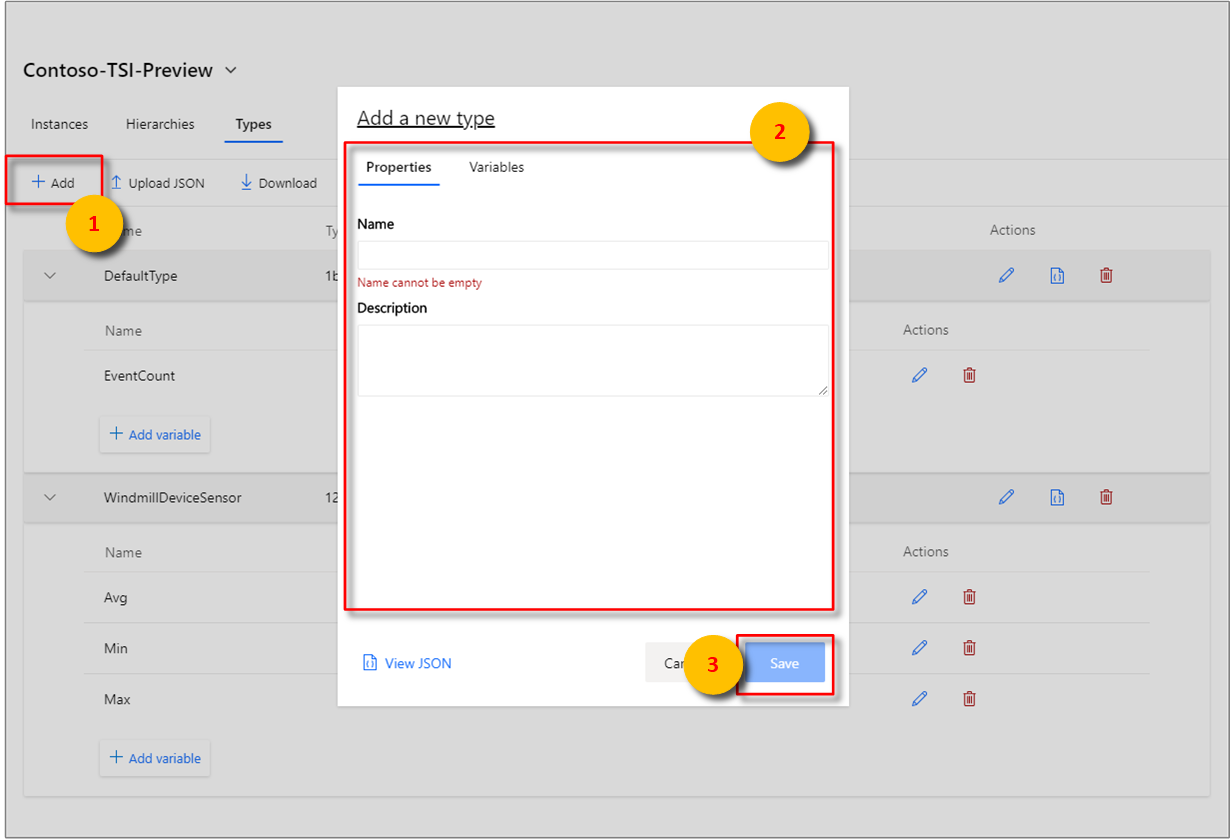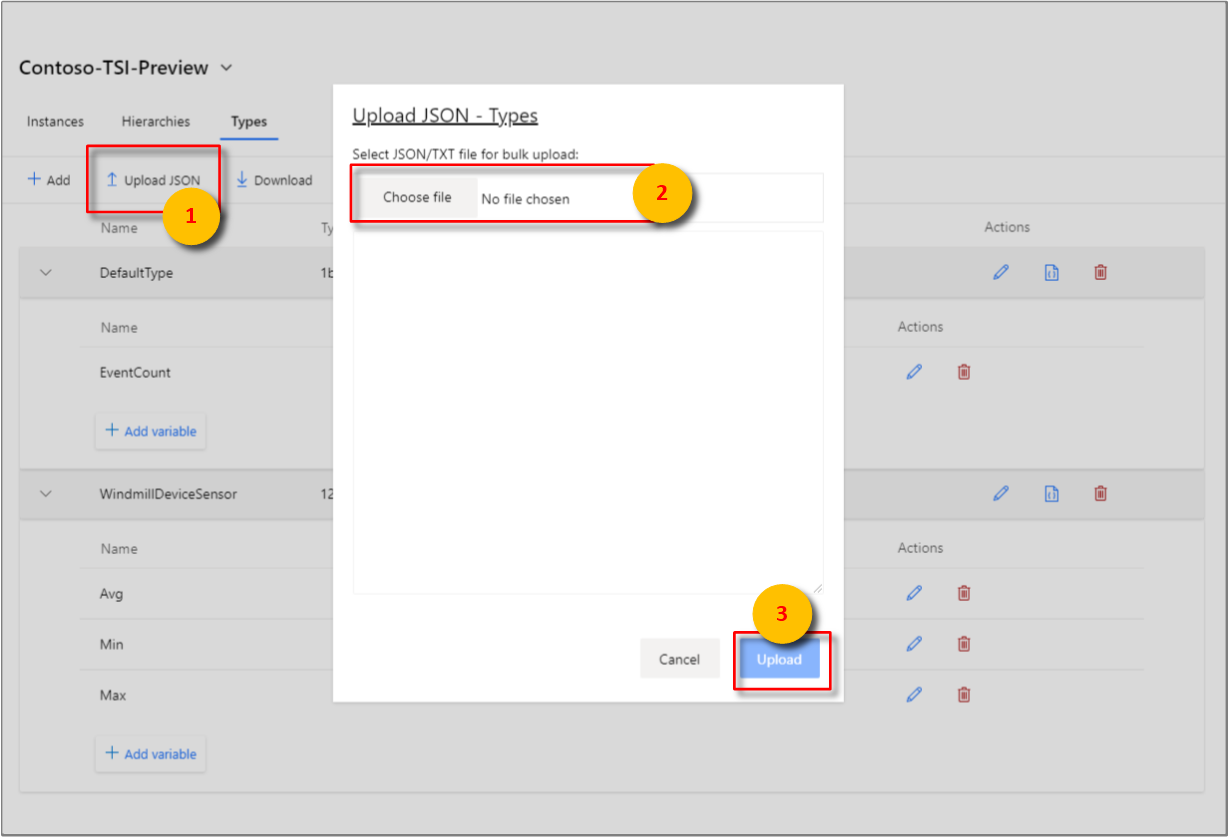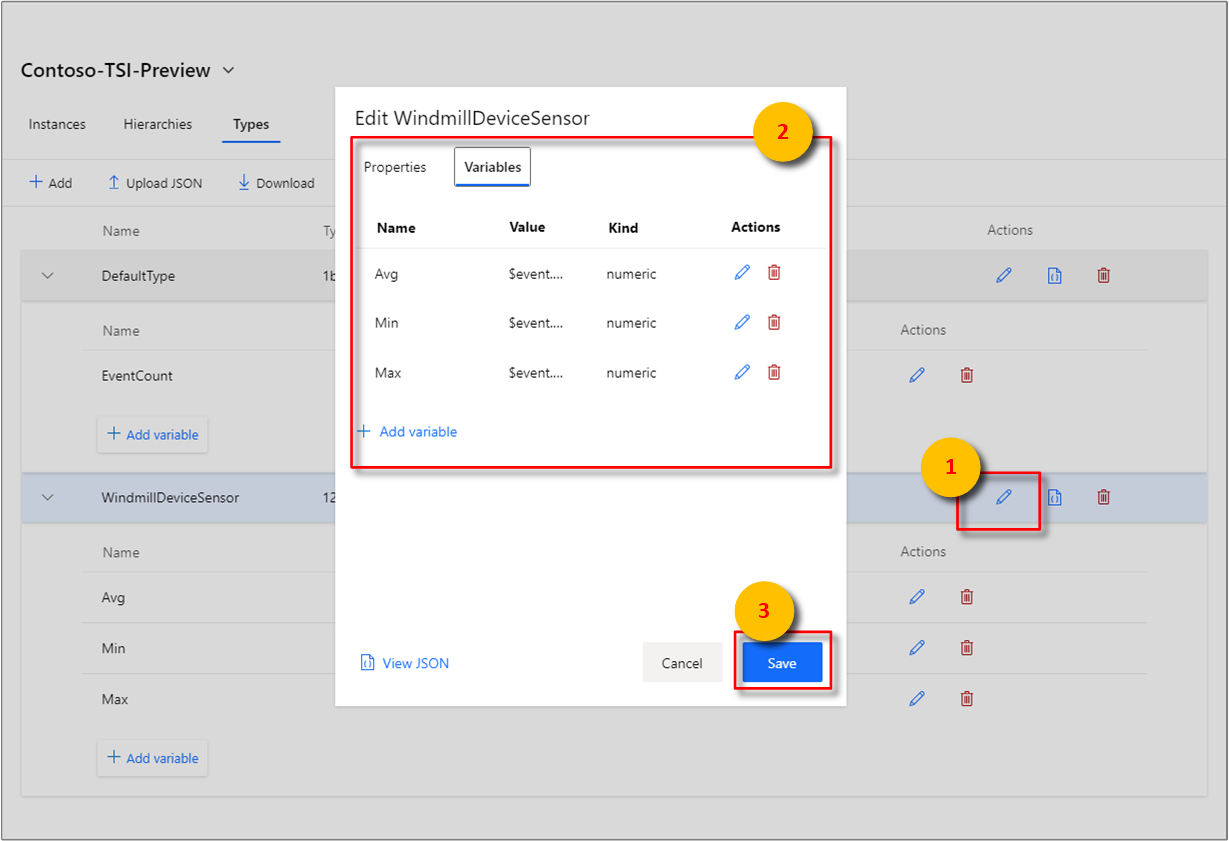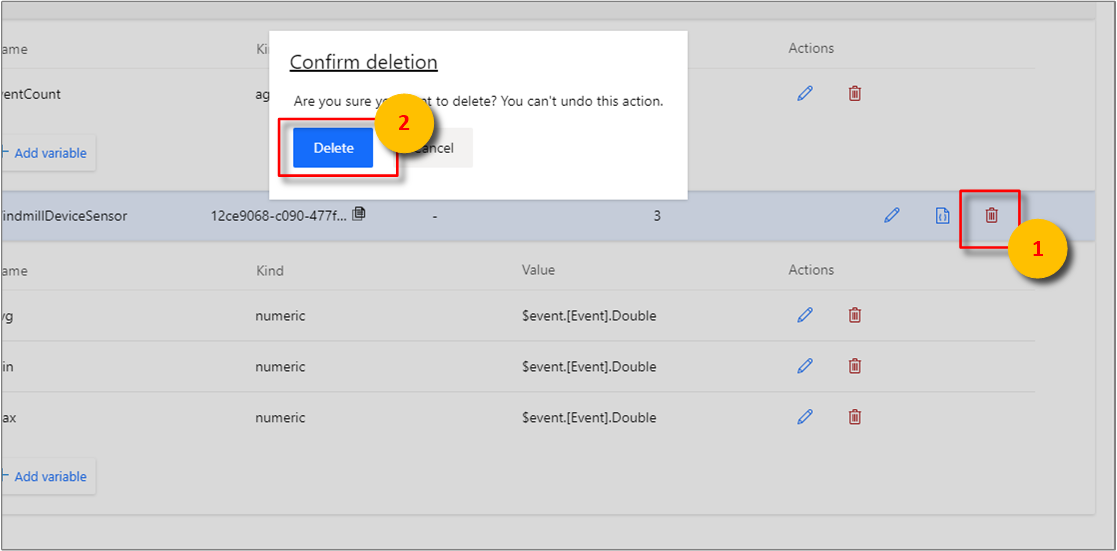Modelado de datos en Azure Time Series Insights Gen2
Nota:
El servicio Time Series Insights se retirará el 7 de julio de 2024. Considere la posibilidad de migrar los entornos existentes a otras soluciones lo antes posible. Para más información sobre la entrada en desuso y la migración, consulte nuestra documentación.
En este artículo se describe cómo usar el modelo de serie temporal de Azure Time Series Insights Gen2. Aquí se detallan varios escenarios comunes de datos.
Sugerencia
- Obtenga más información sobre el modelo de serie temporal.
- Obtenga más información acerca de la navegación por el Explorador de Azure Time Series Insights Gen2.
Instancias
El explorador de Azure Time Series Insights admite las operaciones de instancia CREATE, READ, UPDATE y DELETE dentro del explorador.
Para comenzar, seleccione la vista Modelo en la vista Analizar del explorador de Azure Time Series Insights.
Crear una sola instancia
Vaya al panel de selección del modelos de serie temporal y seleccione Instances (Instancias) en el menú. Se mostrarán todas las instancias asociadas con el entorno de Azure Time Series Insights seleccionado.
Seleccione +Agregar.
Escriba los detalles de la instancia, seleccione la asociación de tipo y de jerarquía y seleccione Create (Crear).
Carga masiva de una o más instancias
Sugerencia
Puede guardar las instancias en el escritorio en formato JSON. Después, se puede cargar el archivo JSON descargado mediante los pasos siguientes.
Seleccione Upload JSON (Cargar JSON).
Seleccione el archivo que contiene la carga útil de la instancia.
Seleccione Cargar.
Editar una sola instancia
Seleccione la instancia y después el icono Editar o de lápiz.
Realice los cambios necesarios y seleccione Save (Guardar).
Eliminar una instancia
Seleccione la instancia y después el icono de eliminación o el icono de papelera.
Para confirmar la eliminación, seleccione Eliminar.
Nota:
Para eliminarse, la instancia debe superar satisfactoriamente una comprobación de validación de campo.
Jerarquías
El explorador de Azure Time Series Insights admite las operaciones de jerarquía CREATE, READ, UPDATE, y DELETE dentro del explorador.
Para comenzar, seleccione la vista Modelo en la vista Analizar del explorador de Azure Time Series Insights.
Crear una sola jerarquía
Vaya al panel de selección del modelo de serie temporal y seleccione Hierarchies (Jerarquías) en el menú. Se mostrarán todas las jerarquías asociadas con el entorno de Azure Time Series Insights seleccionado.
Seleccione +Agregar.
Seleccione +Agregar nivel en el panel derecho.
Escriba los detalles de la jerarquía y seleccione Guardar.
Carga en bloque de una o más jerarquías
Sugerencia
Puede guardar las jerarquías en formato JSON en el escritorio. Después, se puede cargar el archivo JSON descargado mediante los pasos siguientes.
Seleccione Upload JSON (Cargar JSON).
Seleccione el archivo que contiene la carga útil de la jerarquía.
Seleccione Cargar.
Editar una sola jerarquía
Seleccione la jerarquía y después el icono Editar o de lápiz.
Realice los cambios necesarios y seleccione Save (Guardar).
Eliminar una jerarquía
Seleccione la jerarquía y después el icono Eliminar o de papelera.
Para confirmar la eliminación, seleccione Eliminar.
Tipos
El explorador de Azure Time Series Insights admite las operaciones de tipo CREATE, READ, UPDATE y DELETE dentro del explorador.
Para comenzar, seleccione la vista Modelo en la vista Analizar del explorador de Azure Time Series Insights.
Crear un solo tipo
Vaya al panel de selección del modelos de serie temporal y seleccione Types (Tipos) en el menú. Se mostrarán todas las instancias asociadas con el entorno de Azure Time Series Insights seleccionado.
Seleccione + Agregar para mostrar el elemento emerge+ modal Agregar un nuevo tipo.
Escriba las propiedades y las variables del tipo. Una vez escritas, seleccione Guardar.
Carga en bloque de uno o más tipos
Sugerencia
Puede guardar los tipos en el escritorio en formato JSON. Después, se puede cargar el archivo JSON descargado mediante los pasos siguientes.
Seleccione Upload JSON (Cargar JSON).
Seleccione el archivo que contiene el tipo de carga útil.
Seleccione Cargar.
Editar un solo tipo
Seleccione el tipo y seleccione el icono Editar o de lápiz.
Realice los cambios necesarios y seleccione Save (Guardar).
Eliminar un tipo
Seleccione la instancia y después el icono Eliminar o de papelera.
Para confirmar la eliminación, seleccione Eliminar.
Pasos siguientes
Para más información sobre el modelo de serie temporal, consulte Modelado de datos.
Para obtener más información acerca de la versión Gen2, consulte Visualización de datos en el explorador de Azure Time Series Insights Gen2.
Para obtener información sobre las formas JSON admitidas, consulte Formas JSON admitidas.